Ты хочешь настроить цвета своего видео на 100 процентов правильно и добиться профессиональных результатов? Инструмент Color Match в DaVinci Resolve - это именно то, что тебе нужно. В этом руководстве ты узнаешь, как оптимизировать цвета своих записей с помощью правильного баланса белого и использования цветовых референсов.
Ключевые моменты
- Нейтральная серская карта имеет решающее значение для точного баланса белого.
- Использование цветовых шаблонов (Color Checkers) помогает компенсировать искажения цветов, вызванные камерой.
- Область Color Match предлагает простой способ корректировки цветов твоих клипов.
Пошаговое руководство
Чтобы эффективно настроить цвета, выполните следующие шаги:
Подготовка баланса белого: Для правильной настройки баланса белого лучше всего использовать серую карту. Эта нейтральная поверхность специально создана для того, чтобы правильно захватывать цвета твоего фото. Ты можешь купить серую карту онлайн или сделать ее самостоятельно. Важно, чтобы серая карта находилась при том же освещении, что и твой главный объект. Убедись, что ты не пытаешься настраивать баланс белого только на основе обычного белого, такого как бумага или обложки книги, так как у этих поверхностей могут быть разные оттенки.
Выбор клипа в области Color: После того, как ты подготовил свою серую карту, перейди в область Color в DaVinci Resolve и выбери клип, который ты хочешь отредактировать. Перейди к Color Wheels. Там ты найдешь опцию для пипетки баланса белого. Нажми на пипетку, а затем на серую карту.
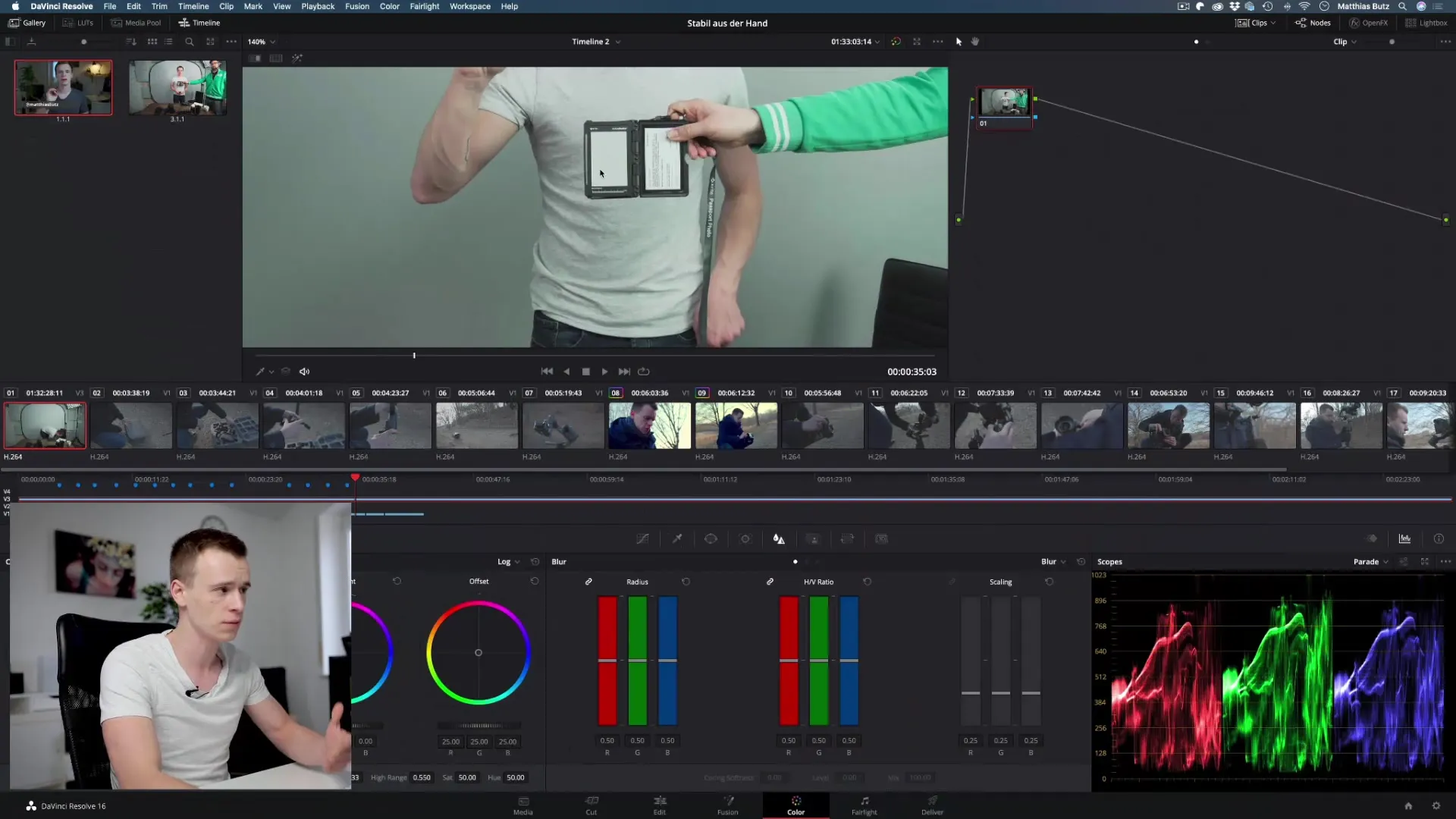
Коррекция изображения: Как только ты нажмешь на серую карту, ты сразу увидишь, как изменяются цвета изображения. Ты заметишь, что изображение уходит в магенту, а зелень вытягивается. Такие коррекции помогают установить баланс белого и гарантировать, что цвета воспроизводятся правильно.
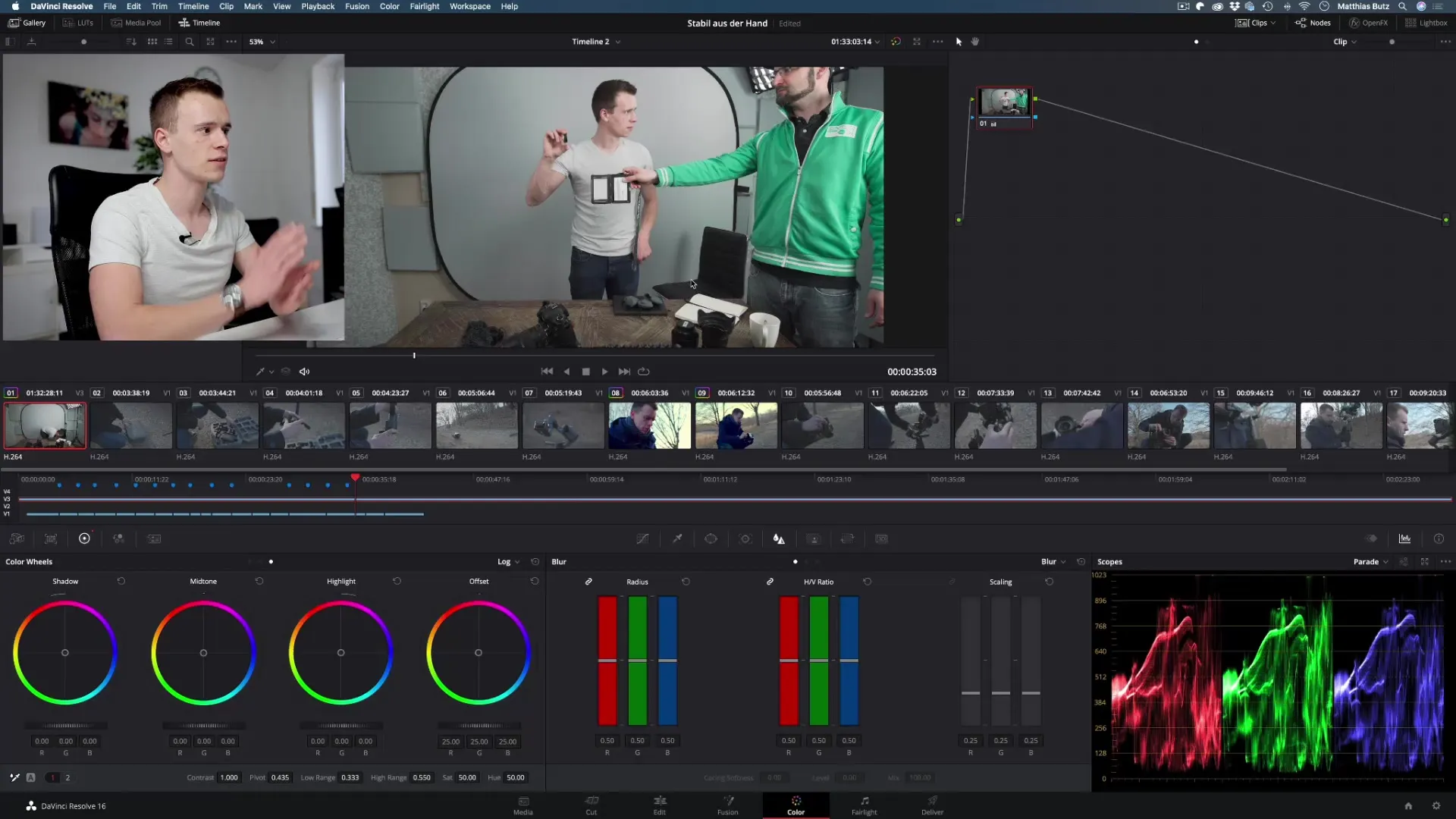
Передача на другие клипы: Если ты используешь стабильный источник света - например, фиксированную лампу - ты можешь перенести установленный баланс белого на другие клипы. Это можно сделать либо с помощью комбинаций клавиш Command/C или Control/C, либо правым кликом и выбором опции «Grab Still». Это позволит тебе создать снимок экрана текущего редактирования.
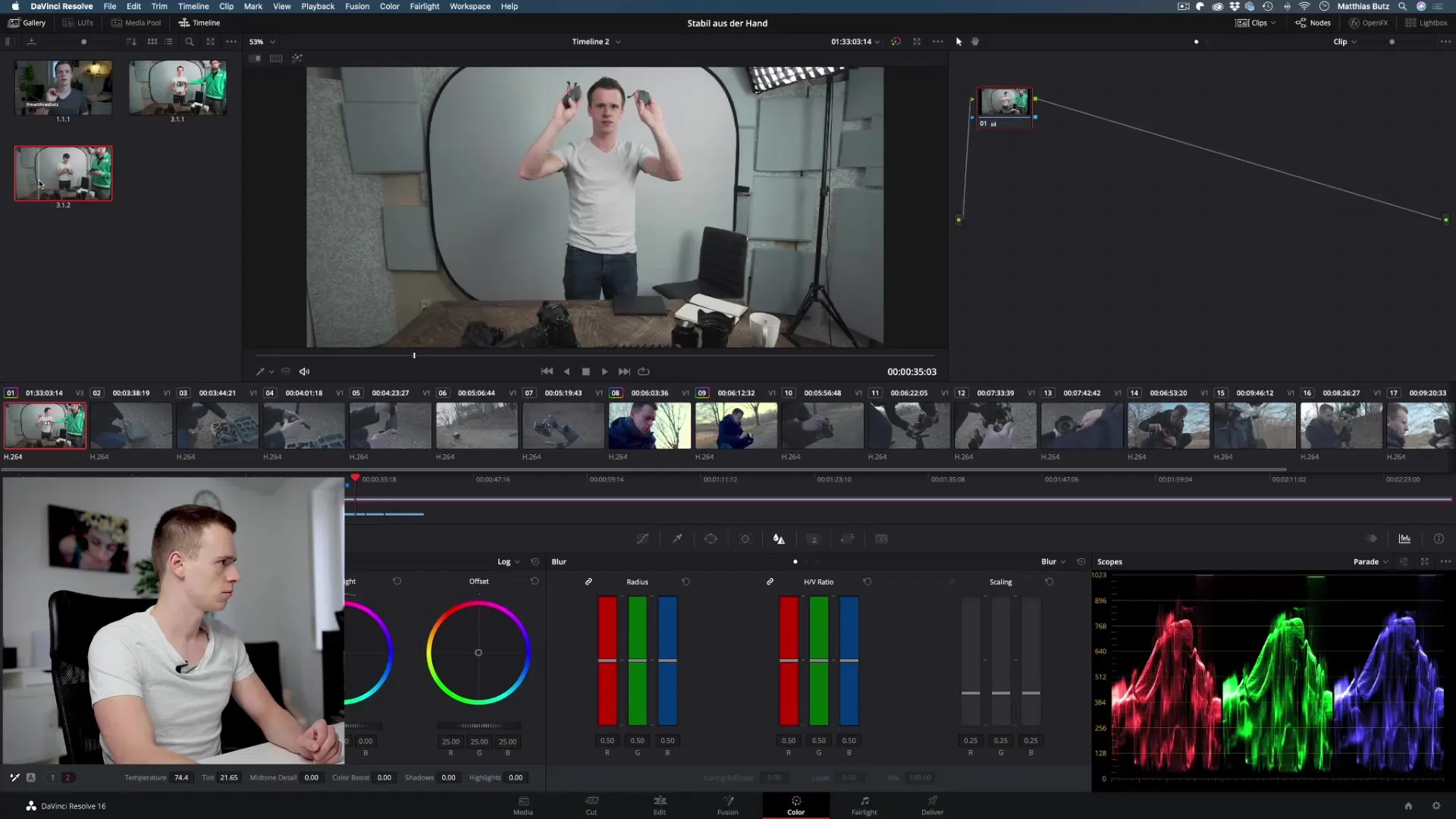
Обратите внимание на согласованность ситуации: Перед тем, как перенести баланс белого, убедись, что остальные клипы были сняты при тех же условиях освещения. В противном случае передача приведет к неточным результатам. При необходимости держи серую карту в тех же условиях освещения, которые gelten для остальных настроек твоего видео.
Использование инструмента Color Match: Инструмент Color Match - это еще один способ целенаправленно настроить цвета. Ты также найдешь его в области Color. При этом инструмент используется вместе со специальными Color Checkers, которые предлагают не только нейтральную область, но и специфические цветовые шаблоны, такие как черный, белый и несколько основных цветов. Это позволяет улучшить точность цвета.
Настройка цветового профиля: Чтобы улучшить настройки камеры, выбери правильную цветовую схему источника. Например, ты мог снимать на Sony Alpha 7 II в SLOG. Выбери в DaVinci Resolve правильный цветовой режим, чтобы Color Match соответствовал твоим записям максимально эффективно.
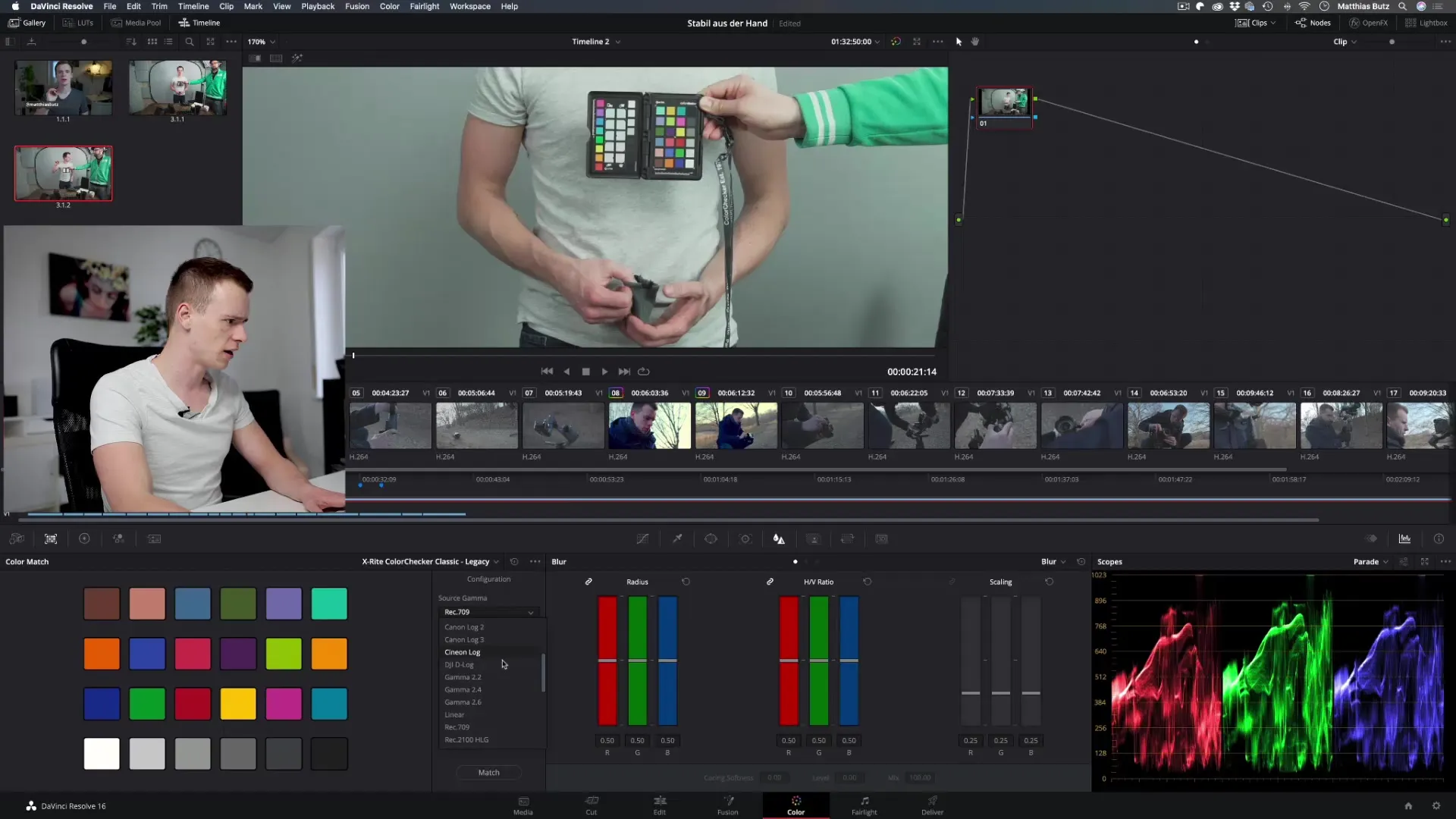
Точная позиционирование Color Checker: Когда ты используешь Color Checker, размещай его так, чтобы цвета точно соответствовали отведенным полям. Убедись, что квадраты не выходят за рамки изображения, так как это может привести к неправильно применяемым настройкам.
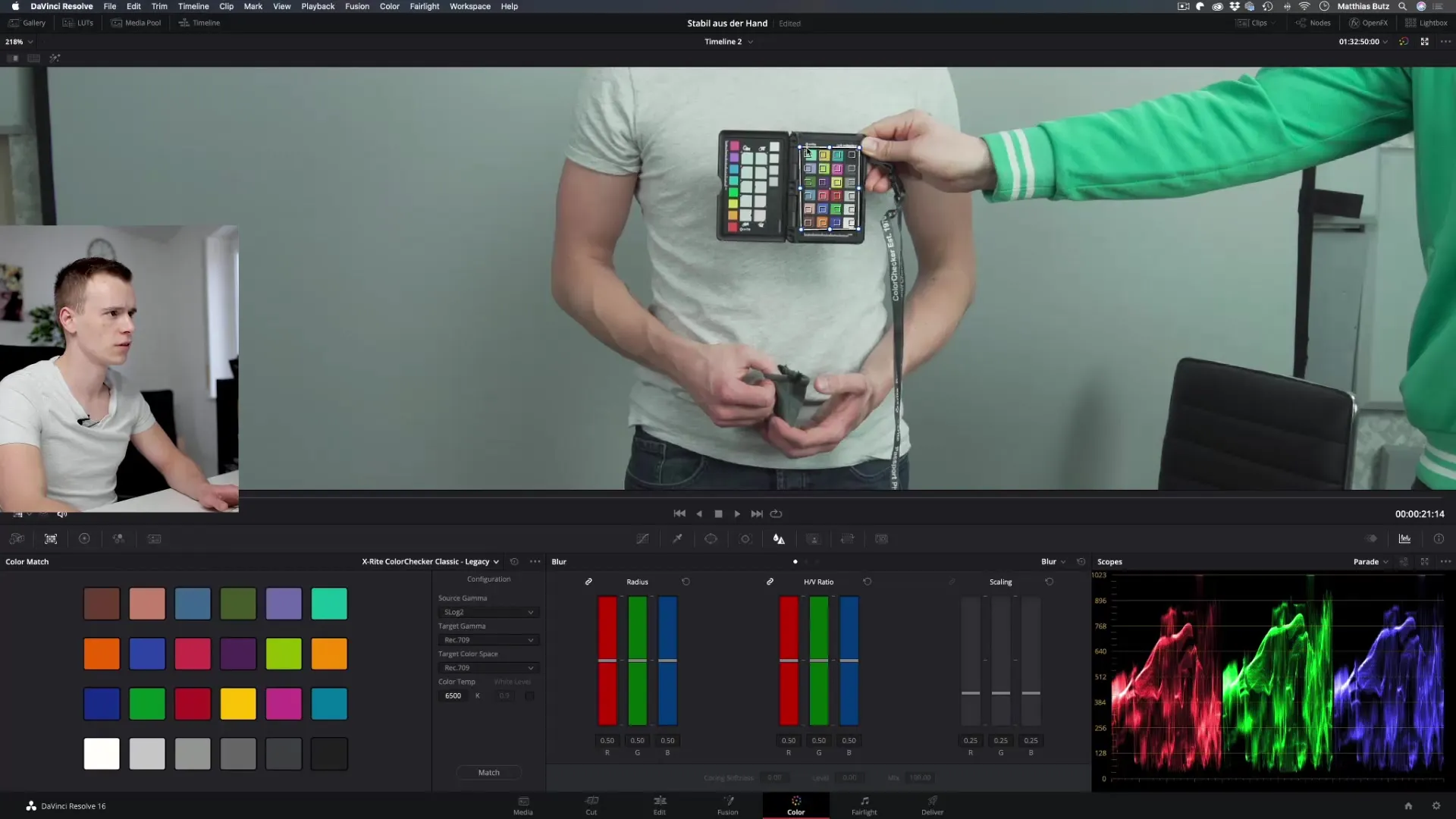
Применение коррекции: Нажми на кнопку «Match», чтобы внести коррекции. Ты заметишь, что цвета проверяются инструментом и динамически корректируются. Видео теперь должно быть корректно градуировано. Небольшие коррекции могут быть сделаны позже.
Совмещай техники: Чтобы добиться наилучшего результата, ты можешь комбинировать результаты Color Match с балансом белого. Убедись, что серая карта присутствует на протяжении всего процесса, чтобы сохранить согласованность. С помощью этой комбинации ты можешь добиться особой точности в цветовой температуре своих видео.
Резюме – DaVinci Resolve Color Match: идеальная цветокоррекция для твоих видео
С помощью описанных выше шагов и стратегий ты сможешь точно настроить цвета своего видео и добиться профессионального качества. Использование баланса белого, серых карт и Color Checkers поможет тебе избежать искажений цветов и обеспечит гармоничное изображение.
Часто задаваемые вопросы
Как работает инструмент Color Match в DaVinci Resolve?Инструмент Color Match использует цветовые референсы для корректировки и оптимизации цветов твоего клипа.
Обязательно ли использовать серую карту?Хотя это не обязательно, использование серой карты облегчает точную настройку баланса белого.
Могу ли я перенести баланс белого на несколько клипов?Да, баланс белого можно перенести на другие клипы, пока условия освещения остаются согласованными.
Нужно ли мне экспериментировать, чтобы получить лучшие результаты?Да, иногда необходимо пробовать разные настройки, чтобы получить желаемые перспективы.
Могу ли я использовать Color Match также для клипов из разных съемочных сессий?Рекомендуется использовать Color Match только для клипов из одной и той же съемочной сессии, чтобы добиться оптимальных результатов.


